Fire TV Stick(ファイヤースティック)が起動しない・映らない・ロゴ画面から進まない時の対処法。再起動〜本体リセットまで!!


Fire TV Stickが何か変。。。。

再起動してみれば?

Fire TV Stickのロゴ画面までは表示されるんだけどそこから進まないんだ。。。そもそも再起動ってどうやるんだっけ。。。。。

えっ!!!!
Fire TV Stickのロゴ画面から固まって進まない!
故障?不具合?ただのフリーズ?
3年位前に購入した Amazon Fire TV Stick(アマゾンファイヤースティック)。
今朝までは普通に使えてたのに突然こんな状況に。。。
コロナウイルスの影響もあり、お家時間が増える今日この頃、Fire TV Stickは我が家では必須アイテムの1つ。
子どもたちはFire TV Stickで見るPrime Videoが大好き。
▼Fire TV Stickでできることについてまとめた記事はこちら。
→えっ!!そんなことまで!?Fire TV Stickでできること(有料&無料)
冬休みの真っ只中、子どもたちはFire TV Stickの不調に大ブーイング。。。割とピンチ。
暴動寸前💦
これまでも不調の時はあったので、いろいろと試してみましたが。。。。
今回はうまくいきませんでした!!
復旧せず!!無念。。。。。
保証期限も過ぎていることから新しいFire TV Stickを買い直すことに。
結局は買い直したんですが、買い直しを決断するまでに色々と悪あがきをしてみたので紹介します。
ちなみにテレビ本体に不具合がないことと、ネットワーク接続に問題ないことを確認した上でいろいろと試してます。
Fire TV Stickの調子が悪くて困っている方、買い直す前に是非一度お試し下さい!!
買い直さずに済むかもしれませんよ!!
✔ プライビデオで物足りないと感じる方は
プライムビデオを利用していると、もっと多くの作品を見たい、機能面で少し物足りない、こう感じる人も少なくないかもしれません。
U-NEXTなら、業界No1を誇る27万以上の作品が見放題な上、機能面も充実しています。
ファイヤースティックがあれば新たな接続機器を用意しなくても簡単にテレビでU-NEXTの動画が楽しめます。
31日間の無料トライアルがあるので、リスクゼロで気軽に使い心地を試せるのも嬉しいですね。
Fire TV Stickで画面が固まった・動かない時にまずやること
とりあえず以下の手順でFire TV Stickを再起動してみました。
ロゴ画面から進まないのでリモコンからの再起動は今回に関しては無理でした。
1.電源コード、またはアダプタを外す
2.ケーブル類の接続を確認
3.一応リモコンの電池を変える
4.電源コード、またはアダプタを差し込む
今までの不具合・フリーズ・はほぼこれで解消されました。
今回も2,3回繰り返しましたが全く駄目でした。。。。
▼リモコンからの再起動の方法についてはこちらから。
→【Fire TV stick】プライムビデオでぐるぐるマークが出たまま再生されない!!原因と解消法
Fire TV Stickの放電
次にやったことはFire TV Stick本体を放電させること。
放電と聞くと大袈裟な事をやるのかと思いますがそんなことはありません。
以下の手順で簡単に放電させられます。
1.本体からすべての接続を外す
2.1分程度待つ
3.すべての接続をし直す
4.電源を接続
これも駄目。。。起動はするもののFire TV Stickのロゴ画面から進まず。
だいたいここまでの対応でこれまでは復旧してきましたが復旧せず。
Fire TV Stickへの電源供給不足を解消する
あきらめがつかないのでまだまだいろいろやってみました。
Fire TV Stickの電源アダプターを電源タップを介さず直接コンセントへ。
複数の機器が接続されているタップを使用している場合は電源供給不足になるケースがあるようです。
▼電源供給不足についてまとめた記事はこちら
→電力不足?Fire TV Stickの電源ケーブル(USB端子)を直接テレビのUSBポートに接続して給電!
期待を持って試してみましたが駄目ですね、復旧しません。
▼Fire TV Stickを使用する環境についてまとめた記事はこちら。
→使えないテレビもある?Wi-Fiは?Fire TV Stickが使用できる環境
Fire TV Stick本体を直接テレビに接続してみる
まだまだやってみました。
あきらめ悪いですね。。。。
今度はケーブルの不具合を疑って、Fire TV StickからHDMI延長ケーブルを抜いて、Fire TV Stick本体をテレビのHDMI端子に直接接続するようにしました。
延長ケーブルはテレビに接続するのにとても便利ですが、ここにトラブルがあると信号が正しくテレビに送信されないので、動作が安定しません。
テレビに直接接続させることで動作を安定させることが目的です。
だいたい予想はできたと思いますが、この方法も通用しませんでした。
ちなみにスマートテレビを使えばケーブルやら接続やらの心配不要!!
Fire TV Stickなしでプライムビデオやyoutubeをテレビで楽しめます!!
Fire TV Stickを工場出荷状態にリセット
策が尽きたかに思いましたが、調べているとまだこんな方法が。
何と映像が映っていない状況でもリモコン操作でFire TV Stickをリセットして工場出荷時の状態にリセットできるとか。
何だか期待できそうなので次の手順でリセットしてみました。
1.Fire TV Stickが電源とつながっていることを確認
2.どの向きでもかまわないのでリモコンのキーパッド押す
3.リモコンの戻るのボタンとキーパッド(右方向)を10秒以上長押し
ここまでの操作をすると工場出荷時の設定にリセットという画面が表示され、同時に20秒間のカウントダウンがスタートするので、OKを押すか20秒経過するとリセットが始まります。
※PINコードを設定してあると、PINコード入力画面が表示されるのでコードを入力します。
リセットが完了すると自動的に端末が再起動するはず。。。。。。
しません!!
工場集荷時の設定にリセットという画面すらでません!
ロゴ画面のまま!!
もう見飽きたよ、このFire TV Stickのロゴ画面💢
▼Fire TV Stickの寿命についてまとめた記事はこちら。
→【何年位?】Fire TV Stickの寿命がきたら買い替えがおすすめ!
Fire TV Stick本体のストレージ容量の不足
あまり意識しないところですが、Fire TV Stick本体には当然ストレージがあります。
どのモデルも容量は8GBと、決して大容量とはいえません。
アプリをダウンロードしすぎたり、少しずつキャッシュが溜まってしまったりするとストレージ容量を徐々に圧迫します。
この容量不足の状態が、Fire TV Stickの動作に影響を与えることもあり、当然不具合の原因にもなります😱
不要なアプリを削除したり、溜まったキャシュを削除することで容量不足は解消できるので、心当たりのある方はお試しください。
Fire TV Stickを再度購入
色々試しましたが復旧の兆しが見えず心折れました。
ここまでやってさすがにもうあきらめました。
3年以上使っていることと、丁度アマゾンのサイバーマンデーのセール期間中だったこともあり、Fire TV Stick 4Kを新たに購入しました。
▼Fire TV Stickの各モデルについてまとめた記事はこちら。
→【買うならコレ!!】Fire TV Stick新旧各モデルを比較!! おすすめモデルも紹介!!
保証期間も過ぎていたため、今回はアマゾンのサポートセンターへの問い合わせはしませんでしたが、不具合が改善されない場合はサポートセンターへ相談してみるのもいいかもしれません。
故障と判断されれば、保証期間が切れていても、割引的用での買い直しなどの提案があるようです。
▼Amazonカスタマーセンターの神対応についてまとめた記事はこちら。
→神対応!?Amazonカスタマーセンターの返金対応に感激。
それにしても3年前のモデルと比較すると最新のFire TV Stickは随分使いやすくなってますね。
4K対応のモデル、動作もサクサクでかなり快適になりました!
やはり最新モデルはいいですね!!
ちなみに今まで使っていたのは第2世代モデル。
3年程度使ったら買い換えるのもいいかもしれません。
プライムデーなどで買えればかなりお得に購入できますよ。
≫ Fire TV Stick 4K Max(新モデル)の価格を見てみる
≫ Fire TV Stick 4K (新モデル)の価格を見てみる
まとめ
Fire TV Stickのロゴ画面から進まない現象に対して以下のことをやってみました。
- Fire TV Stickの再起動
- Fire TV Stickの放電
- Fire TV Stickへの十分な電力供給
- TVへの直接接続
- 工場出荷状態にリセット
以上です。
今回は改善されませんでしたが、ご紹介した方法で復旧する可能性も十分あります。
買い直す前に是非お試し下さい!!
✔ Fire TV Stickでプライムビデオを見るなら
テレビの大画面でプライムビデオを見れても、音質がイマイチだと感動も半減してしまいます。
Fire TV Stickでプライムビデオを楽しむのにオススメしたいのがAmazonのEchoシリーズ。
Bluetooth接続以外に干渉の受けづらい5GhzのWi-Fi接続にも対応してるので安定した環境で高音質を楽しめます。
贅沢に2台のEcho Dotを使って、本格的なホームシアターを楽しむのもアリですね。





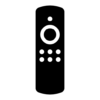





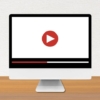






ディスカッション
コメント一覧
まだ、コメントがありません